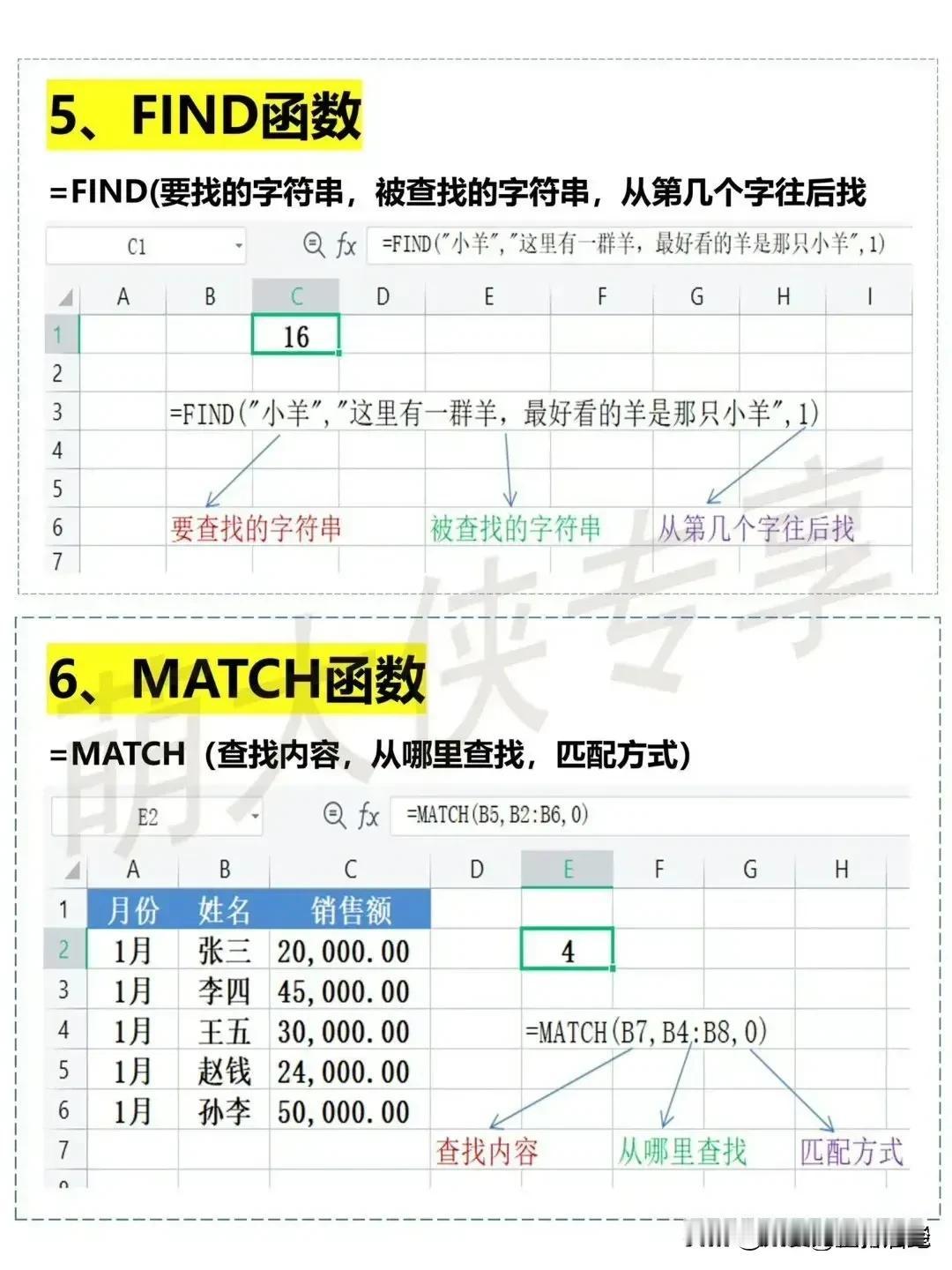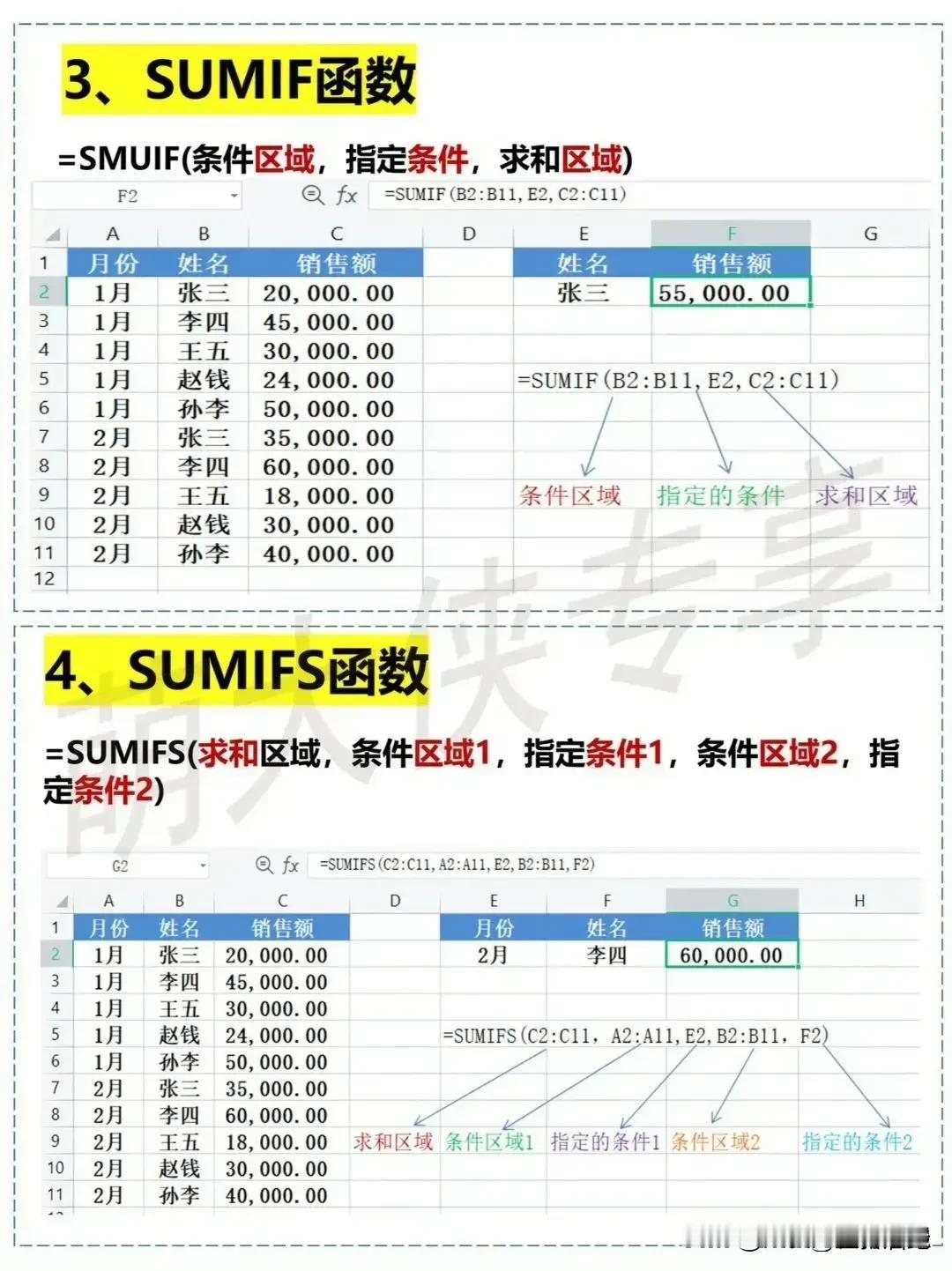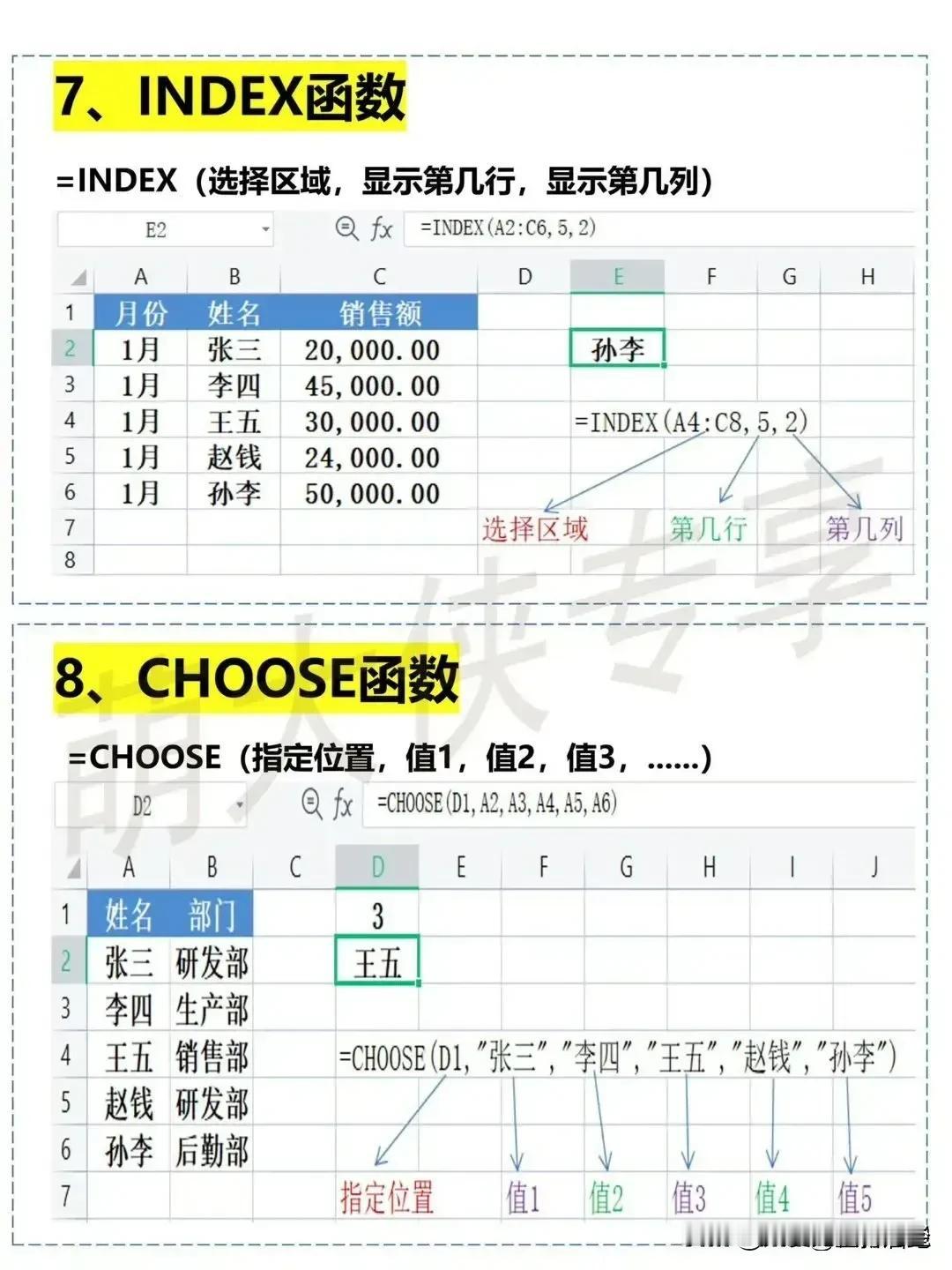8个函数公式 提升财务办公效率!这是我有史以来见过的写的最简洁易懂的了,谁用谁知道,这几个函数用来处理数据可真是太香了! 1、IF 2、VLOOKUP 3、SUMIF 4、SUMIFS 5、FIND 6、MATCH 7、INDEX 8、CHOOSE 具体来说: IF函数: IF函数是Excel中最为基础的逻辑函数之一。它允许用户基于一个条件的结果来返回两个可能值中的一个。 例子:假设你有一个销售列表,并想标记销售额超过1000元的记录为“高销售”。你可以在旁边的单元格中使用IF函数,如=IF(A2>1000, "高销售", "常规销售")。这样,如果A2单元格中的销售额超过1000元,B2单元格就会显示“高销售”,否则显示“常规销售”。 VLOOKUP函数: VLOOKUP函数是Excel中的查找和引用函数,它可以在表格的首列中查找一个值,并返回同一行中其他列的对应值。 例子:假设你有一个包含产品ID和价格的列表,你想根据产品ID在另一个列表中找到相应的价格。你可以使用VLOOKUP函数,如=VLOOKUP(A2, 价格列表!A:B, 2, FALSE)。这将在“价格列表”工作表的A列中查找A2单元格中的ID,并返回同一行B列中的价格。 SUMIF函数(注意:实际上在Excel中是SUMIFS或SUMIF的变种SUMIF,但通常更常用的是SUMIF的扩展版SUMIFS或SUMIF的简化版SUMIF通过数组公式实现): SUMIF(或其扩展版SUMIFS)函数允许用户基于一个或多个条件对范围内的数值进行求和。 例子(使用SUMIFS):假设你有一个销售记录列表,并想计算某个特定区域和特定时间段内的总销售额。你可以使用SUMIFS函数,如=SUMIFS(D:D, A:A, "东部", B:B, ">2022-01-01")。这将计算A列中区域为“东部”且B列中日期大于“2022-01-01”的D列销售额的总和。 SUMIFS函数(注意:SUMIFS不是Excel的标准函数,但可能是对SUMIFS的误写或自定义函数。Excel的标准函数是SUMIF的扩展版,即使用多个条件的SUMIFS,但通常通过数组公式或SUMPRODUCT函数实现): 与上述SUMIF的扩展版类似,但允许用户基于多个条件进行求和。 FIND函数: FIND函数在文本字符串中查找另一个文本字符串,并返回其起始位置的数值。 例子:假设你有一个包含电子邮件地址的单元格,并想找到“@”符号的位置。你可以使用FIND函数,如=FIND("@", A2)。这将返回“@”符号在A2单元格中电子邮件地址的起始位置。 MATCH函数: MATCH函数在范围或数组中查找一个值,并返回其相对位置的数值。 例子:假设你有一个产品列表,并想知道某个产品在其列表中的位置。你可以使用MATCH函数,如=MATCH("产品A", A:A, 0)。这将返回“产品A”在A列中的相对位置(行号)。 INDEX函数: INDEX函数返回范围或数组中的值,该值由行号和列号指定。 例子:结合MATCH函数,你可以使用INDEX函数查找特定值在列表中的实际值。如=INDEX(B:B, MATCH("产品A", A:A, 0)),这将返回与“产品A”对应的B列中的值。 CHOOSE函数: CHOOSE函数从给定的值列表中选择并返回一个值,基于指定的索引号。 例子:假设你有一个包含不同水果价格的列表,并想根据用户的输入返回相应的价格。你可以使用CHOOSE函数,如=CHOOSE(A2, 5, 10, 15)。如果A2单元格中的值为1,则函数将返回5;如果为2,则返回10;如果为3,则返回15。这可以用于创建简单的菜单或选择列表。 有人说大部分公式都是死的,只有日期和时间的公式是活的,所以你会搭配,你就会打开excel新大门!其实不然,人道是,书到用时方恨少,所以对于那些刚入职场的白领,工作再忙也要抽出时间来保存收藏起来慢慢看,慢慢学,好好看一看学一学记一记背一背这些计算机办公函数,努力提高自己的办公效率和水平,更多更详细的更全面的更专业的的办公技巧可以点击下方看一看学一学《电脑办公从入门到精通》,每天学一点,办公效率提升一大截,升职加薪平步青云指日可待! 电脑办公从入门到精通